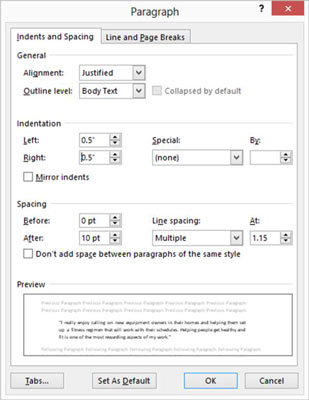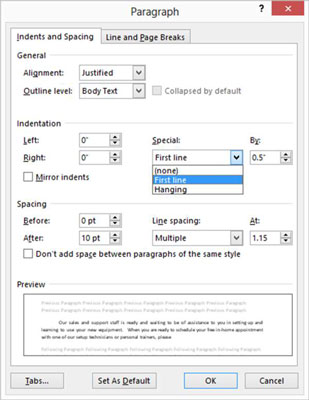Када поставите увлачење за пасус у програму Ворд 2013, његова лева и/или десна страна се умећу у износ који наведете. Удубљење на став се односи на то како се лево и / или десно стране су уметак.
Многи људи воле да увлаче цитате како би их, на пример, издвојили од остатка текста ради наглашавања. Када пасус нема увлачење, дозвољено је да заузме цео опсег простора између леве и десне маргине.
Поред вредности левог и десног увлака, сваки пасус може опционо имати посебно увлачење за први ред. Ако је први ред увучен више од остатка пасуса, познат је као увлачење првог реда . Ако је први ред увучен мање од остатка пасуса, то се зове висећа увлака .
Увлаке првог реда се понекад користе у извештајима и књигама како би помогле оку читаоца да ухвати почетак пасуса. У изгледима где постоји вертикални размак између пасуса, увлаке првог реда су мање корисне јер је лако видети где почиње нови пасус без те помоћи.
Висеће увлаке се обично користе за креирање листа. У листи за набрајање или нумерисаној листи, ознака или број виси са леве ивице пасуса, у висећој увлаци. Међутим, у Ворд-у, када креирате листе са набрајањем или нумерисане листе, Ворд аутоматски прилагођава висећу увлаку пасуса, тако да не морате да размишљате о томе.
Отворите документ у Ворд-у, док је документ отворен из претходне вежбе, трипут кликните на пасус који садржи цитат који желите да изаберете.
Кликните на дугме Повећај увлачење на картици Почетак на траци.
Лева увлака се повећава за 0,5 инча, као што је приказано на овој слици.

Кликните на покретач дијалога у групи Параграф да бисте отворили дијалог Параграф.
У оквиру Увлачење, кликните на стрелицу за повећање нагоре на десном текстуалном пољу да бисте повећали десно увлачење на 0,5 инча.
Погледајте ову цифру.
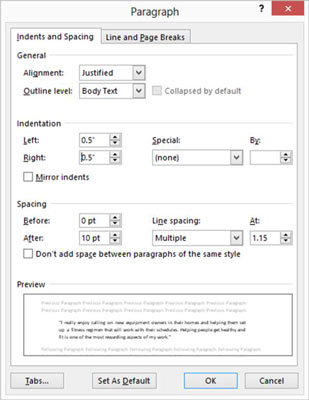
Кликните на ОК.
Сада је пасус увучен 0,5 инча са сваке стране.
Кликните на нови пасус и поново кликните на покретач дијалога да бисте поново отворили оквир за дијалог Параграф.
У оквиру Увлачење отворите падајућу листу Специјално и изаберите Први ред, као што је приказано овде.
Појављује се подразумевана вредност увлака првог реда од 0,5 инча.
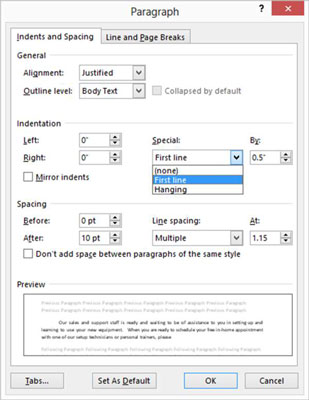
Кликните на ОК.
Тај пасус је сада увучен у првом реду за 0,5 инча.
Такође можете да направите увлачење првог реда тако што ћете поставити тачку уметања на почетак пасуса и притиснути тастер Таб. Обично би ово поставило табулатор од 0,5 инча на почетак пасуса, али функција Ворд АутоЦоррецт одмах га претвара у право увлачење првог реда за вас.
За више праксе, покушајте да поставите висећу увлаку за један од преосталих пасуса. Изаберите Висећи са посебне падајуће листе у дијалогу Параграф. Када завршите, притисните Цтрл+З да поништите промену.
Сачувајте измене у документу.